Har du glömt lösenordet för iPhone/iPad-låsskärmen? Glömt Apple-ID och lösenord? Behöver du kringgå lösenordet för skärmtid eller kringgå MDM på din iPhone/iPad? PassFab iPhone Unlocker hjälper dig att låsa upp iPhone/iPad utan lösenord, låsa upp Apple ID, förbigå lösenord för skärmtid och MDM utan iTunes eller iCloud på flera minuter.
Låt oss nu ladda ner, installera, starta det här programmet till din Windows- eller Mac-dator och börja lära oss hur man använder det.
Del 1. Hur man låser upp skärmlås
Din iPhone eller iPad måste ange ett lösenord när du slår på eller startar om enheten, uppdaterar din programvara, raderar din enhet, visar eller ändrar lösenordsinställningar, etc. När du tappat bort lösenordet, här är guiden för att låsa upp iOS-enheten med PassFab iPhone Unlocker.
- Starta PassFab iPhone Unlocker
- Anslut din iDevice till datorn
- Ladda ner och spara firmwarepaket
- Se till att din dator har minst 7G-utrymme för att ladda ner firmwarepaketet.
- Om du misslyckades med att ladda ner firmware, tryck bara på knappen "klicka här" för att ladda ner den via webbläsaren.
- Om du har laddat ner firmware på din dator klickar du bara på knappen "importera lokal firmware" för att få tillgång till ett annat gränssnitt och importera det.
- Ta bort lösenordet för låsskärmen framgångsrikt
Du kommer att se fyra nyckelfunktioner från huvudgränssnittet. För att komma igång, klicka på "Start" från den och fortsätt sedan till nästa steg.

Nu ska du ansluta din iPhone eller iPad till datorn som kör PassFab iPhone Unlocker och klicka på knappen "Nästa".

Notera : Om du inte kan ansluta enheten till datorn. Följ guiden på programmet för att sätta det i återställningsläge eller DFU-läge.
Guide för att gå in i återställningsläge

Guide för att gå in i DFU-läge

Välj sökvägen för att spara filen och klicka på knappen "Ladda ner" för att ladda ner firmware-paketet. Vänta bara några minuter och kontrollera att din nätverksanslutning är väl förberedd.


Notera :

Efter nedladdningen klickar du på "Start Remove" för att ta bort lösenordet. Efter det kan du öppna din enhet utan lösenord, ställa in ett nytt lösenord eller Touch ID, ansikts-ID för den.



Del 2. Hur man låser upp Apple ID
När din iDevice ber att ange ditt Apple-ID och lösenord, men du har glömt dem, här är guiden om hur du låser upp Apple-ID utan lösenord genom att använda PassFab iPhone Unlocker.
- Starta PassFab iPhone Unlocker
- Anslut din enhet till datorn
- Gå förbi Apple-ID och iCloud-konto
- Om du misslyckades med att ladda ner firmware, tryck bara på knappen "klicka här" för att ladda ner den via webbläsaren.
- Om du har laddat ner firmware på din dator klickar du bara på knappen "importera lokal firmware" för att få tillgång till ett annat gränssnitt och importera det.
Öppna bara den här programvaran och välj läget "Lås upp Apple ID".

Nu måste du ansluta din iPhone eller iPad till datorn som har PassFab iPhone Unlocker installerat.

Notera : Om det är första gången du gör anslutningen och det finns en lösenordsinställning för låsskärmen måste du först låsa upp skärmen och trycka på "Lita på" på din enhet, ange sedan enhetens lösenord igen för att lita på datorn.

Efter lyckad anslutning klickar du på "Start Ta bort"-knappen för att låsa upp ditt Apple-ID eller iCloud-konto som är relaterat till din iPhone eller iPad.

Alternativ 1. Om Hitta min iPhone är inaktiverat
Om Hitta min iPhone är avstängd på iOS-enheten, är PassFab iPhone Unlocker på väg att låsa upp Apple ID omedelbart när det upptäcks. Observera att alla enheter stöds och att dina data inte går förlorade med det här alternativet.

Du måste vänta en kort stund för att låsa upp ditt Apple-ID och iCloud-kontot har tagits bort från din enhet. Nu kan du logga in med nytt Apple-ID och njuta av alla funktioner.

Alternativ 2. Om Hitta min iPhone är aktiverat
För att ta bort Apple-ID:t bör du se till att:
1. Du har angett ett lösenord för skärmen tidigare.
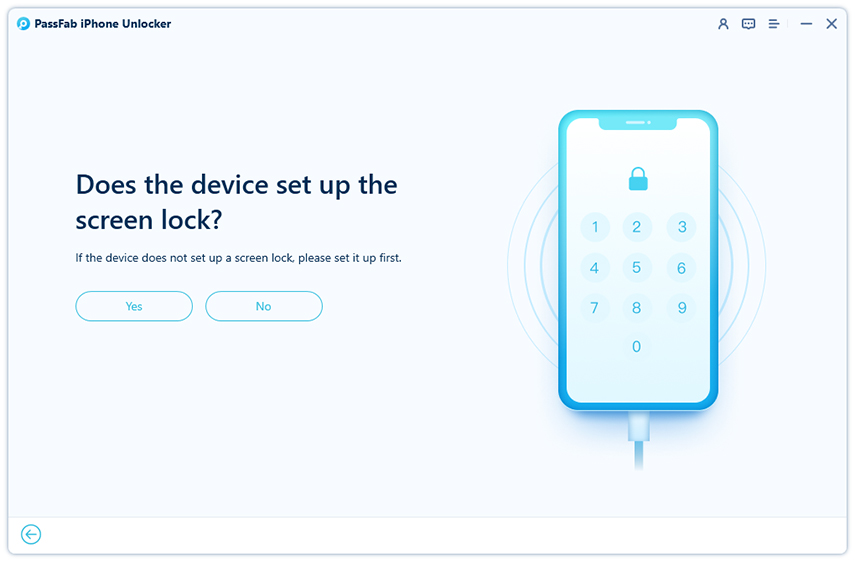
Om inte, kunde PassFab iPhone Unlocker inte ta bort Apple-ID från din enhet.

2. Du har aktiverat tvåfaktorsautentisering.
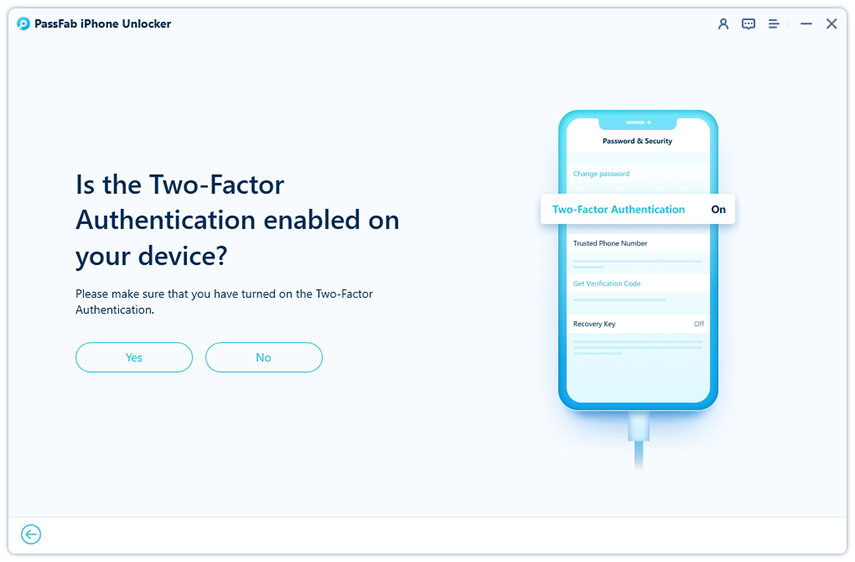
Om inte, stöds inte din enhet.

Ladda sedan ner matchande firmware.
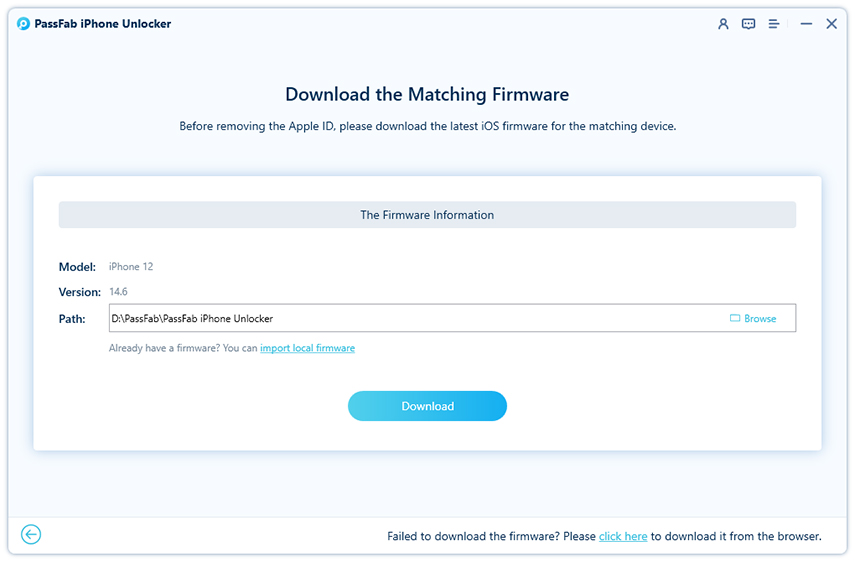
Notera :
Klicka på "Start Remove" efter att ha laddat ner firmware.

Vänta en stund, ditt Apple-ID kommer att tas bort.
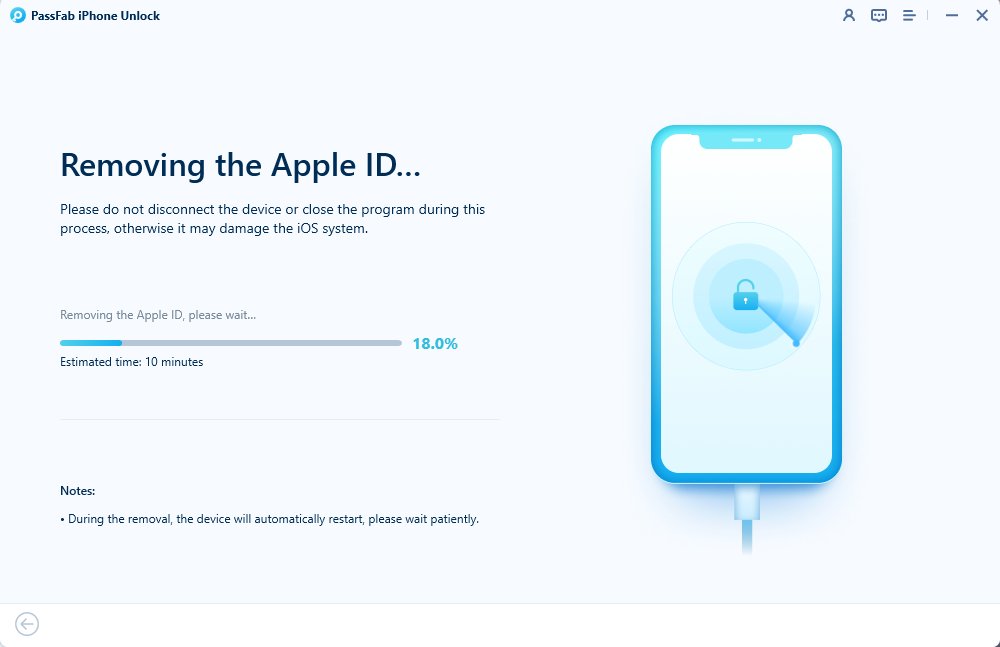
Följ nu stegen i gränssnittet för att konfigurera din enhet.

Del 3. Hur man kringgår lösenordet för skärmtid
När du stöter på situationen att du vill använda din iPhone eller iPad fritt utan tidsbegränsning, men du inte känner till lösenordet eller glömmer lösenordet, här är guiden för att ta bort lösenordet för skärmtid med PassFab iPhone Unlocker.
- Starta PassFab iPhone Unlocker
- Anslut din enhet till datorn
- Ta bort lösenord för skärmtid
Öppna den här programvaran, klicka på "Ta bort lösenord för skärmtid" för att komma igång.

Nu måste du ansluta din enhet till datorn med en USB-kabel.

Om din enhet ansluter till den dator du använder nu för första gången, klicka på "Trust" på din enhet och ange lösenordet för att bekräfta.

Klicka först på knappen "Starta Ta bort" i gränssnittet.

Notera : Stäng av Hitta min iPhone innan du tar bort lösenordet för skärmtid om du har aktiverat det.
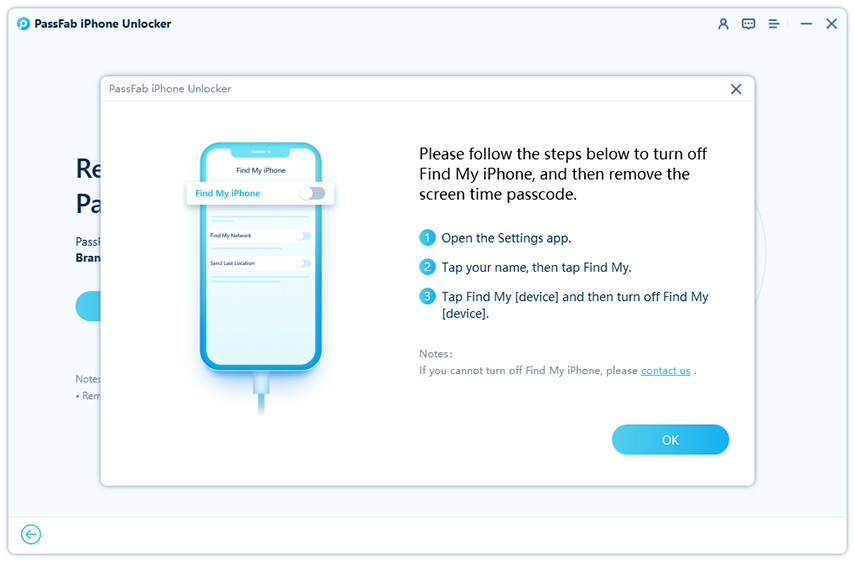
Vänta sedan på borttagningsprocessen. Det kommer ta en stund.

Slutligen har skärmtidslösenordet på din enhet tagits bort. Du måste konfigurera din enhet enligt instruktionerna på skärmen.

Notera : När du ställer in lösenordet för skärmtid på din enhet måste du välja "Konfigurera senare i inställningarna", annars går det inte att ta bort.
Del 4. Hur man kringgår MDM
Om du vill kringgå Mobile Device Management, här är guiden för dig att använda PassFab iPhone Unlocker.
- Starta PassFab iPhone Unlocker
- Anslut din iDevice till datorn
- Börja förbigå MDM
Starta PassFab iPhone Unlocker och välj "Kringgå MDM".

Anslut först din enhet till datorn.

Då kommer du att se "Start"-knappen på gränssnittet. Klicka på den för att starta processen.

Det kommer att ta ett tag att kringgå MDM på din iDevice, vänta tålmodigt.
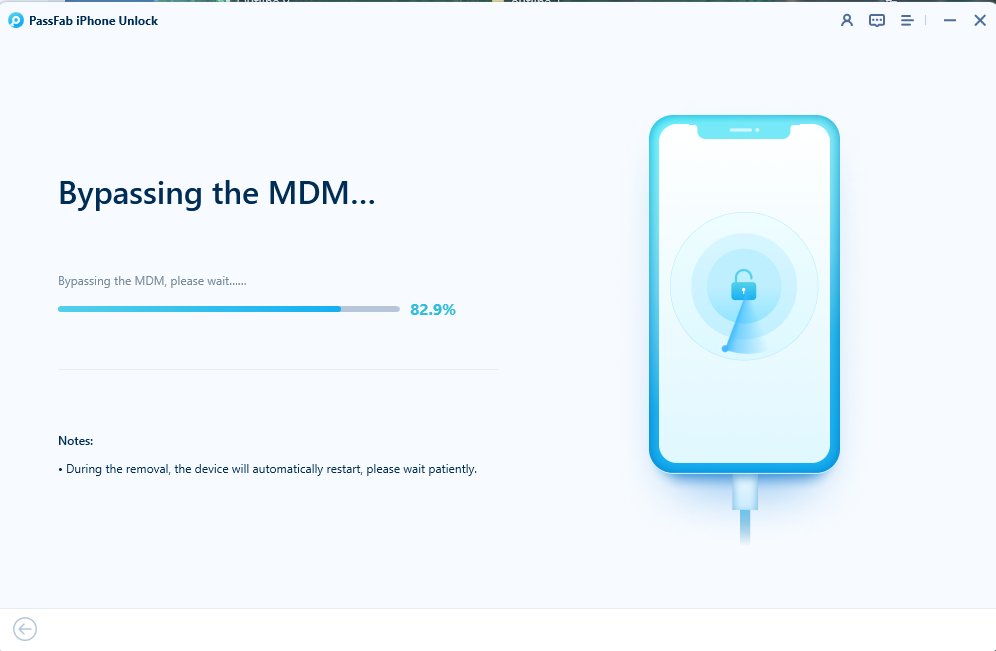
Nu har du kringgått MDM på din enhet.

Notera:
Mobile Device Management kommer att visas igen efter fabriksåterställning. Du kan använda PassFab iPhone Unlocker för att kringgå MDM-låset igen innan licensen går ut.